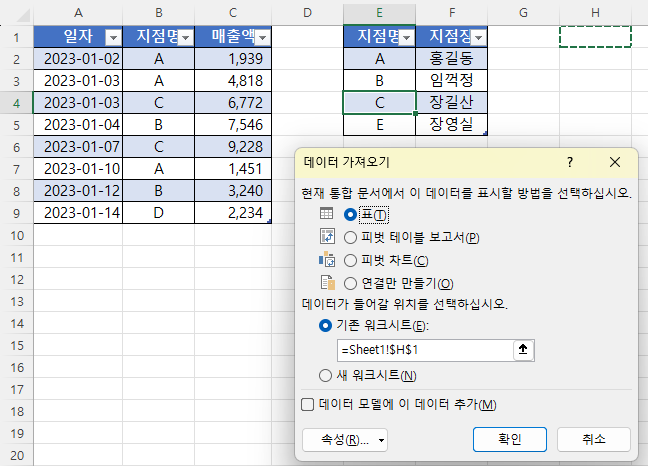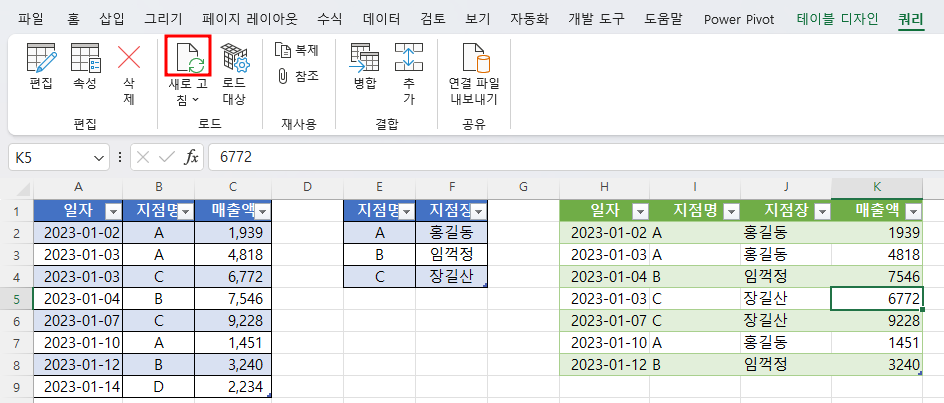4. 완전 외부 조인(Full Outer Join) 완전 외부 조인은 왼쪽과 오른쪽 테이블을 모두 표시해 주는 합집합입니다. 왼쪽과 오른쪽의 표를 보면 지점명이 공통적으로 있는데, 왼쪽 표를 보면 오른쪽에는 없는 D지점이 있고, 오른쪽 표에는 왼쪽에 없는 E지점이 있습니다. 왼쪽 외부 조인에서 자세히 설명했기 때문에 일부는 화면 캡처 없이 글로만 설명하겠습니다. https://lsw3210.tistory.com/entry/%ED%8C%8C%EC%9B%8C-%EC%BF%BC%EB%A6%AC-%EB%B3%91%ED%95%A9-%EC%A1%B0%EC%9D%B8%EC%9D%98-%EC%A2%85%EB%A5%981-%EC%99%BC%EC%AA%BD-%EC%99%B8%EB%B6%80-%EC%A1%B0%EC%9D%B..